卸载冰点软件|2024实用技巧指南|数据安全必读—高效防止数据丢失,IT运维人员强烈推荐
- 云服务器供应
- 2025-08-05 05:14:00
- 2
本文目录:
💻 场景导入:深夜机房的崩溃瞬间
凌晨2点的写字楼机房里,小李盯着屏幕上跳动的蓝屏代码直跺脚——为了给客户演示新系统,他偷偷在测试机上解冻了冰点软件,结果一场意外断电让所有修改灰飞烟灭,连备份文件都被“系统还原”吞噬,如果你也经历过类似抓狂时刻,这篇IT运维老司机压箱底的《冰点卸载生存指南》绝对能让你少交智商税!
🔥 为什么卸载冰点像拆炸弹?
冰点还原(Deep Freeze)堪称系统守护神,重启即还原的魔法让教育机构、网吧、医院爱不释手,但当你要升级系统/安装新软件/抢救数据时,它瞬间变身磨人的小妖精:
- ❌ 常规卸载?系统直接弹窗“您没有权限”
- ❌ 强制删除?恭喜触发蓝屏大礼包
- ❌ 忘记密码?准备好重装系统吧您嘞
🛠️ 三步走战略:优雅卸载不翻车
STEP 1:解冻大法——让系统“松绑”
1️⃣ 🔑 密码唤醒:按住 Shift 键双击托盘冰点图标,输入管理员密码(忘记密码的宝子直接跳转文末彩蛋)
2️⃣ ⏳ 设置解冻期:在配置界面选择「启动后解冻」,可设置1-99次重启后自动恢复冻结,建议选「永久解冻」
3️⃣ 🔄 重启生效:看到任务栏冰点图标变灰?恭喜你,系统已进入“裸奔模式”

STEP 2:官方卸载——最稳的套路
1️⃣ 📂 找到安装包:当初怎么装的,现在就怎么卸!双击原始安装程序(DFStd.exe)
2️⃣ 🚮 选择卸载:在安装界面点「Uninstall」,系统会自动清理注册表和驱动
3️⃣ 💻 重启验收:开机后发现托盘空空如也?深呼吸,你成功了!
STEP 3:应急方案——当常规操作失效时
场景① 图标消失术
- 🔍 命令行召唤:
Win+R输入cmd,执行:cd "C:\Program Files\Faronics\Deep Freeze" DeepFreeze.exe /uninstall
场景② 安全模式大法

- 🔒 启动秘籍:重启狂按
F8(Win10/11需在设置里开启高级启动),选「安全模式」后用控制面板卸载
场景③ 终极核弹
- 💥 PE系统救援:用U盘启动PE,手动删除
C:\Program Files\Faronics文件夹(慎用!可能残留注册表)
📡 数据安全三重防火墙
1️⃣ 🗂️ 隔离存储:重要文件放非冻结分区(如D盘),或用「ThawSpace」创建虚拟解冻空间
2️⃣ 🔄 增量备份:解冻后立刻用 robocopy 命令同步数据到移动硬盘
robocopy D:\重要数据 E:\备份 /MIR /ZB
3️⃣ 🔍 残留猎杀:卸载后用 CCleaner 扫描注册表,重点清理 Faronics 相关键值

⚠️ 血的教训:这些坑千万别踩!
- ❌ 错误示范1:直接删C盘文件(重启后你会发现删了个寂寞)
- ❌ 错误示范2:用盗版破解工具(99%会植入后门)
- ❌ 错误示范3:卸载后不重启(系统可能持续抽风)
🎉 彩蛋:忘记密码怎么办?
1️⃣ 🔧 企业版特权:用云控制台重置密码
2️⃣ 💻 单机版自救:
- 下载官方密码清除工具(需联系客服验证身份)
- 终极方案:用
Hiren's BootCD启动PE,修改C:\Windows\System32\config\SAM文件(技术门槛较高)
💡 IT老炮寄语:冰点软件是系统安全的瑞士军刀,但用不好就是伤己的回旋镖,记住这个黄金法则——解冻操作前必备份,卸载流程按步骤,数据安全无小事,现在转发这篇攻略到工作群,你就是办公室最靓的运维大神!
本文由 云厂商 于2025-08-05发表在【云服务器提供商】,文中图片由(云厂商)上传,本平台仅提供信息存储服务;作者观点、意见不代表本站立场,如有侵权,请联系我们删除;若有图片侵权,请您准备原始证明材料和公证书后联系我方删除!
本文链接:https://vps.7tqx.com/fwqgy/540021.html

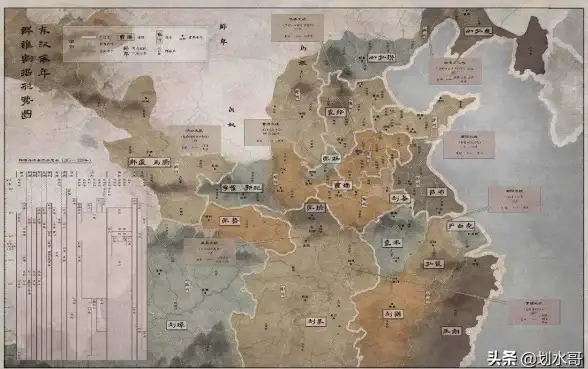

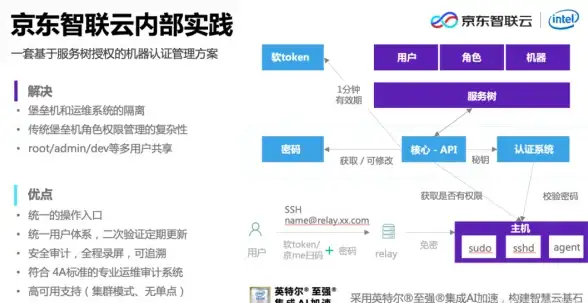




发表评论